教程网首页 > 百科教程 > AI教程 》 AI制作矢量火焰文字效果
AI制作矢量火焰文字效果
单击工具栏上的"文字工具",在工作区域键入"SIBADA"或任意想键入字母,在字符面板将字体设为"Mesquite Std Medium"字体大小设为"200左右"。
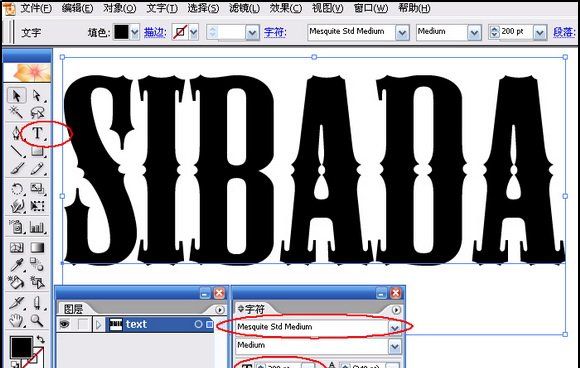
右键点击字母,在弹出的快捷菜单里点选"创建轮廓"。
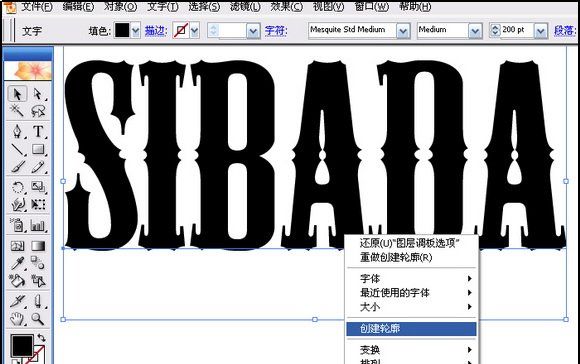
再次右键点击字母,在弹出的快捷菜单里点选"取消编组"。
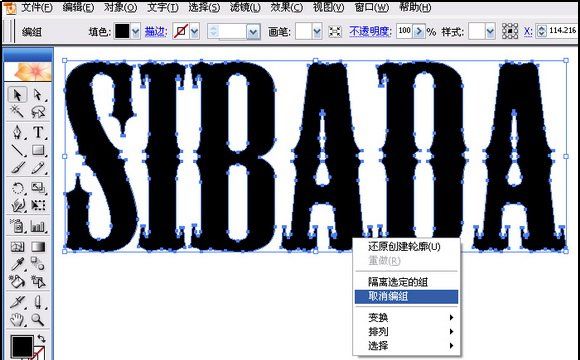
用工具栏里的"选择工具"框选除S以外的其余字母。
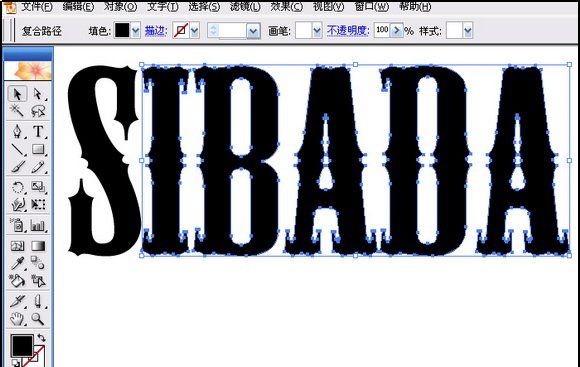
选择菜单"对象/隐藏/所选对象",将框选的字母隐藏。
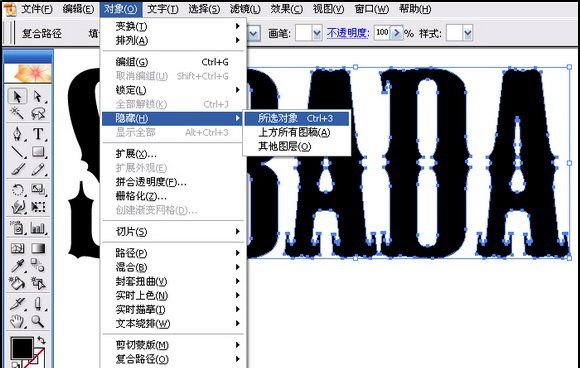
将字母S的"填色"设为无,"描边"设为黑色。
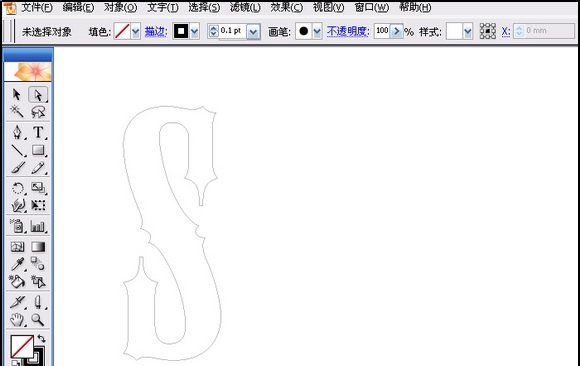
选择字母S并将其锁定,选择菜单"对象/锁定/所选对象"。
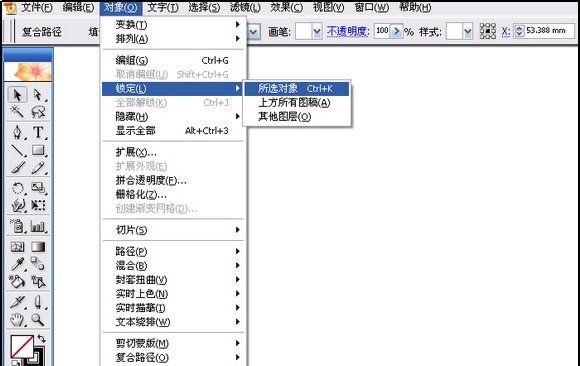
选择"钢笔工具"依照字母S的形状绘出一个S形的路径并调整光滑。此路径将作为字母的内轮廓,先前被锁定的字母S作为外轮廓。
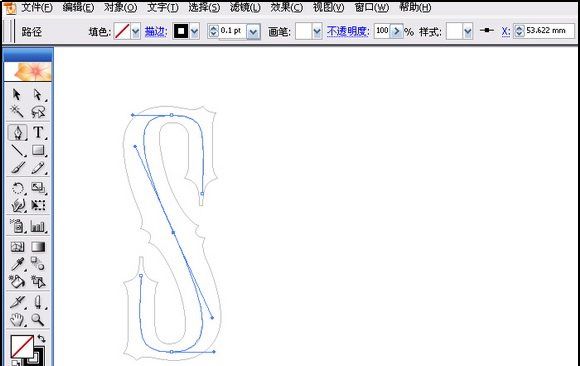
将内轮廓的"描边粗细"设为2。
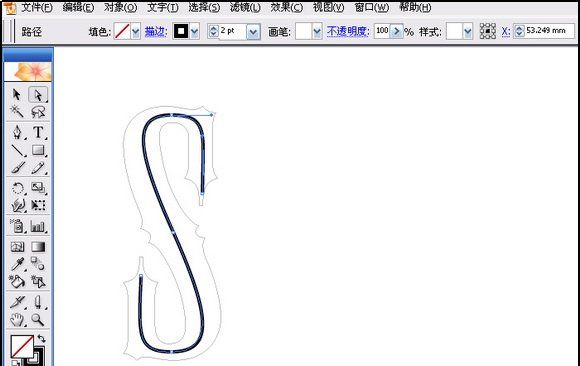
将内轮廓进行"轮廓化描边",选择菜单"对象/路径/轮廓化描边"。
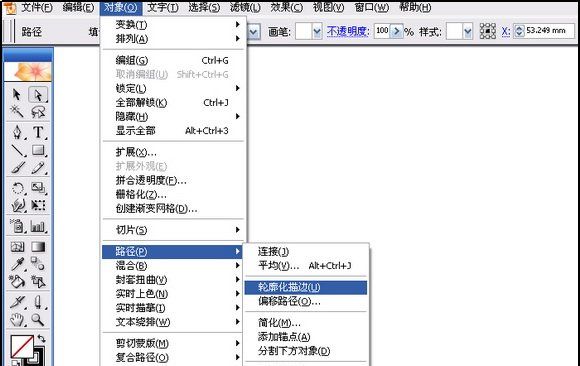
字母S有了内外轮廓,内外轮廓的混合就会产生很好的渐变效果,虽然其它方法也可以产生内轮廓,但其粗细程度不好控制。
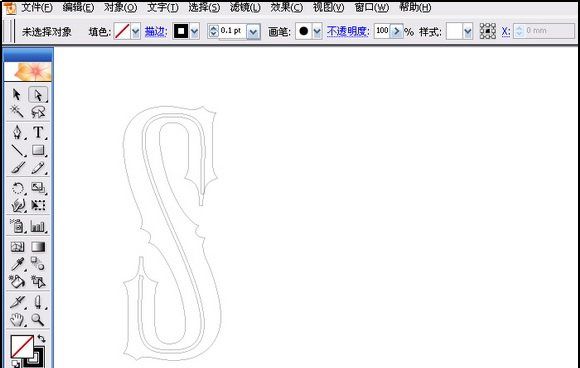
将字母S解锁。
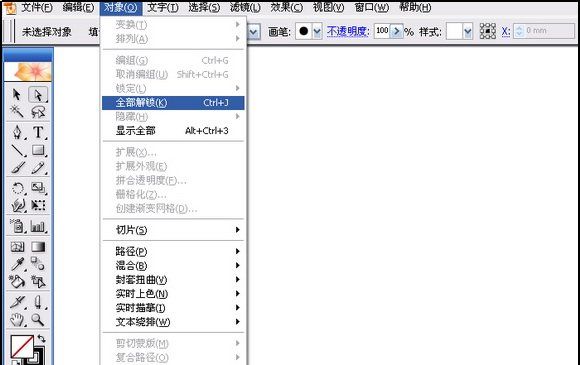
用工具栏里的"直接选择工具"框选内外轮廓。发现内轮廓与外轮廓上的"锚点"不是一一对应。
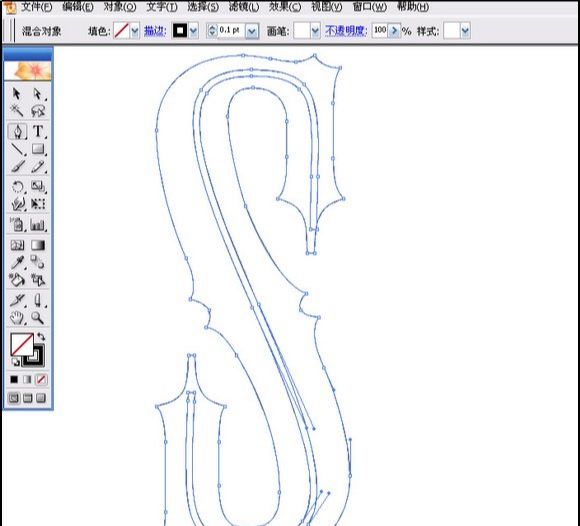
参考外轮廓锚点上的位置,用钢笔工具在内轮廓相对应的位置上添加锚点,直至内外轮廓上的锚点一一对应。
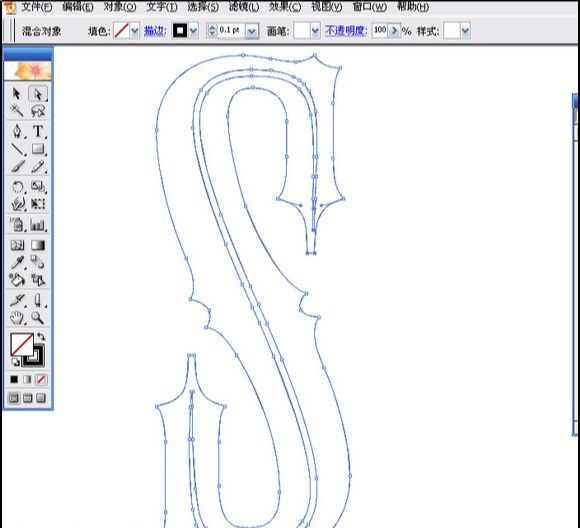
锚点添加完毕后就可以进行混合了。选择菜单"对象/混合/建立"。
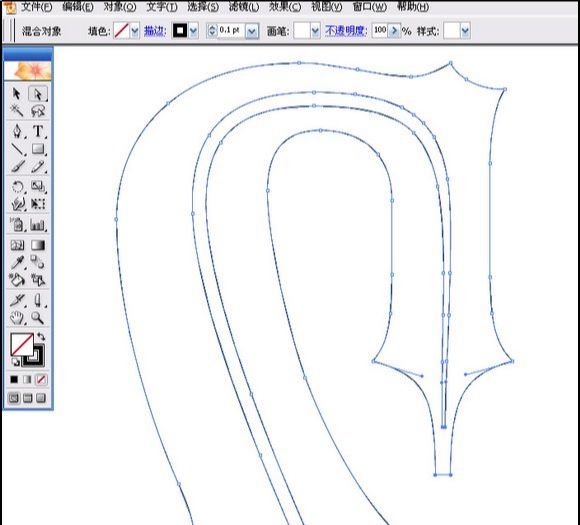
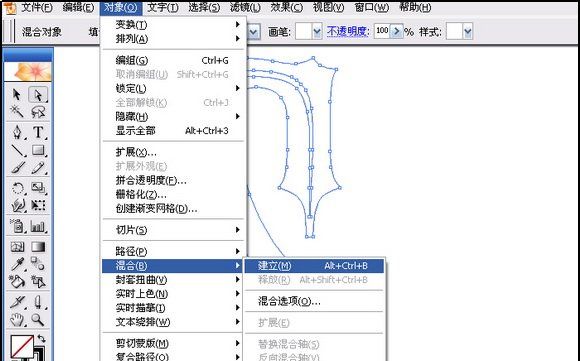
用工具栏里的"直接选择工具"或"套索工具"选择内轮廓,在渐变面板设置从白向黄的渐变。
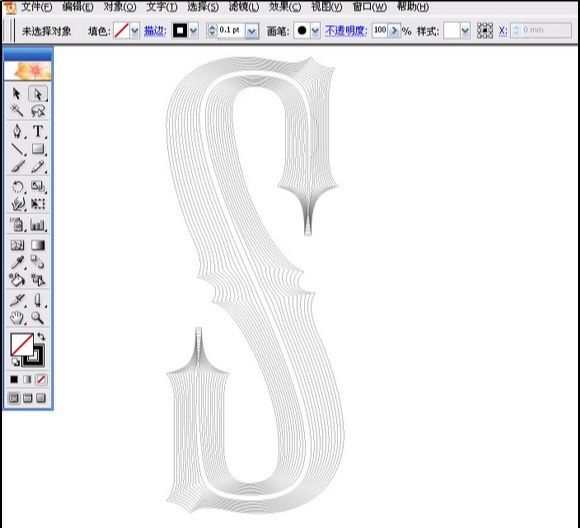
选择外轮廓,在色彩面板里将外轮廓设为红色。
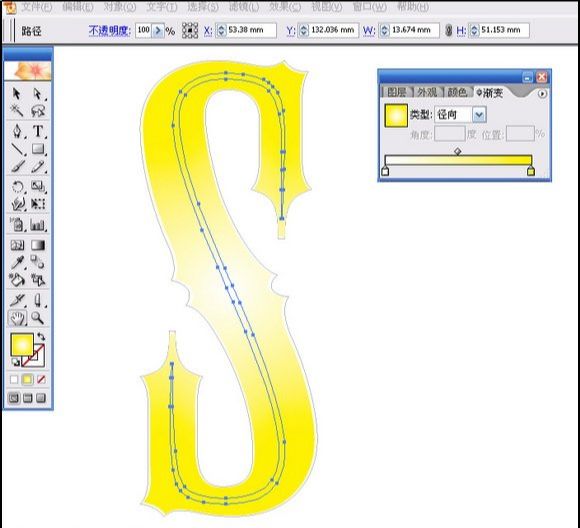
重新选择内轮廓,选择菜单"效果/扭曲和变形/粗糙化"。
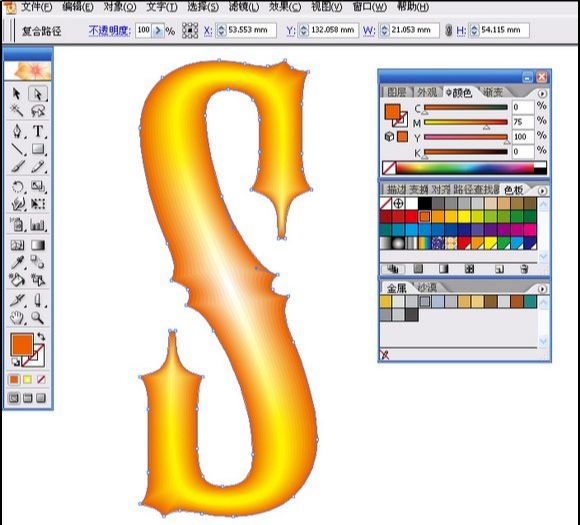
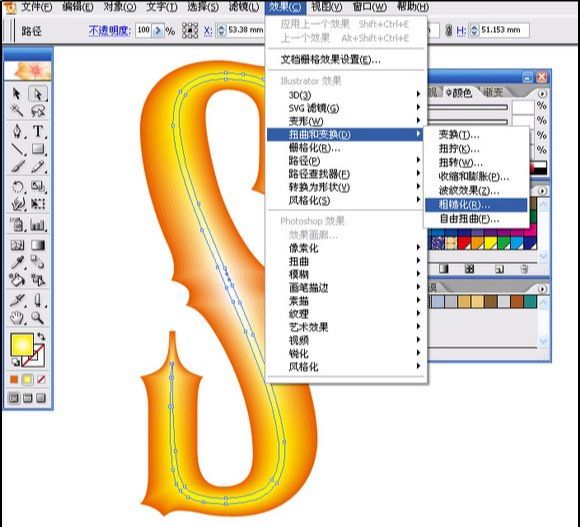
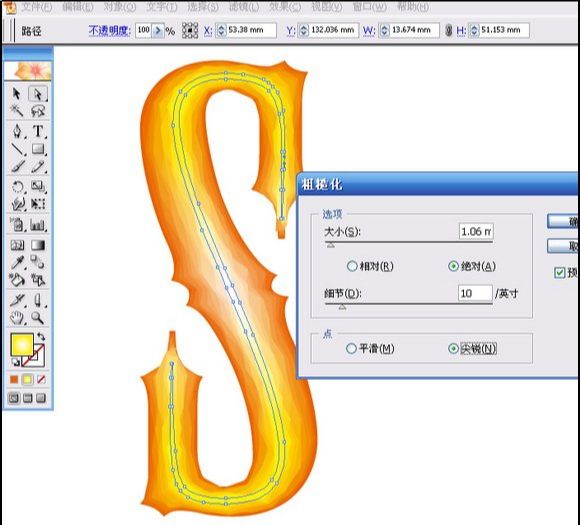
选择菜单"对象/显示全部"。
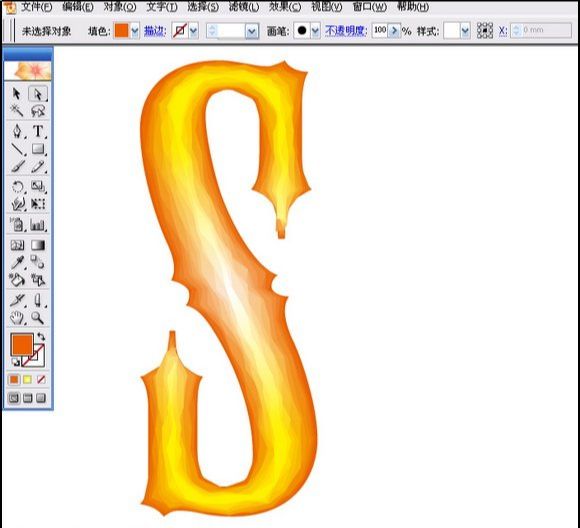
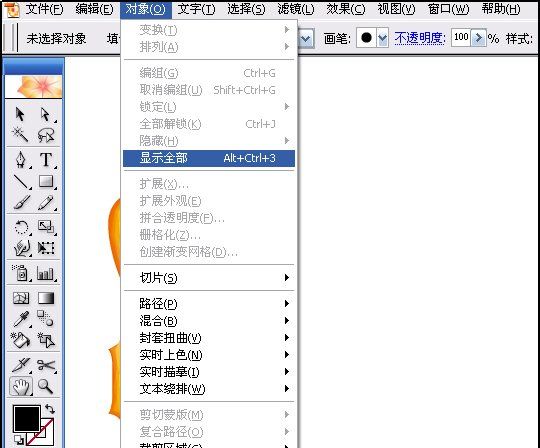
只保留字母D,将其余字母隐藏。
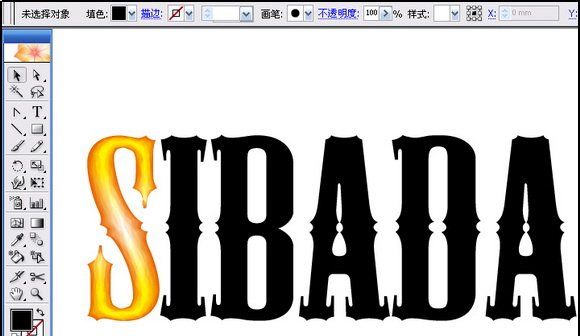
设置填色为无,描边为黑色,点选工具栏中的"美工刀工具",按住ALT+Shift不放,鼠标点击并拖动滑过字母D,建立一个开口。
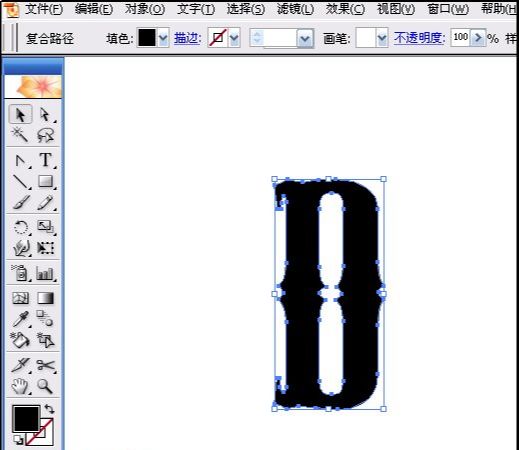
参考字母D的轮廓绘制字母的内轮廓。
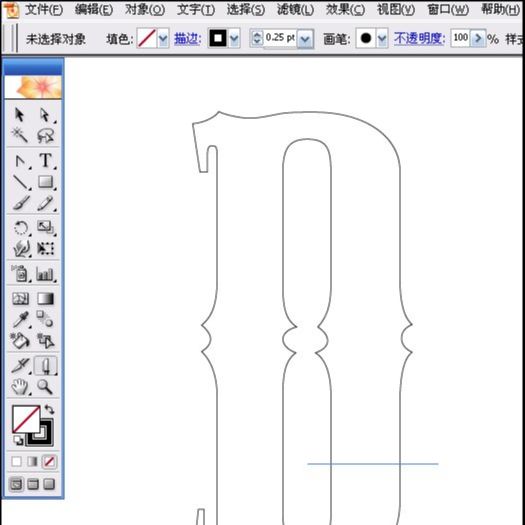
将描边粗细设为2并进行轮廓化描边。
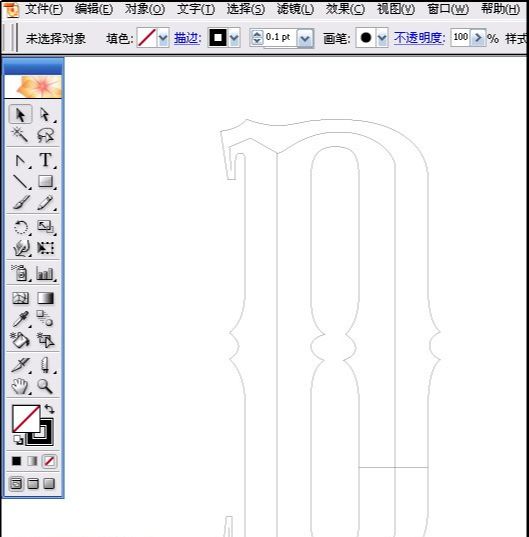
分别点击"路径查找器"面板里的"合并"和"减去后方对象"按钮。
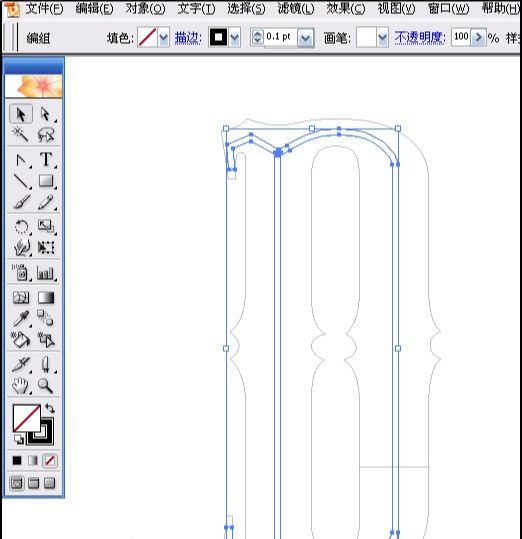
用美工刀工具将内轮廓剪开一个口。
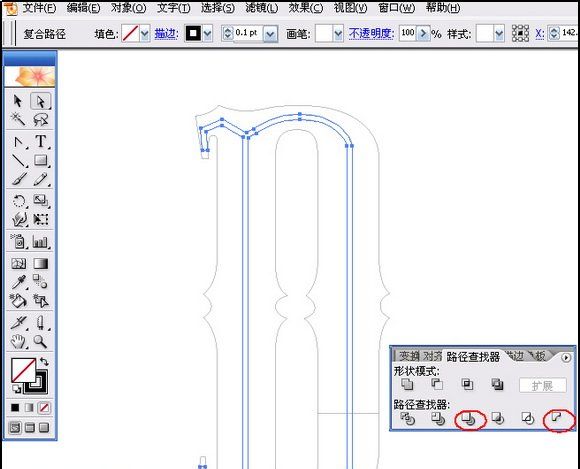
用同样方法添加内外轮廓上的锚点,然后进行混合,填色。
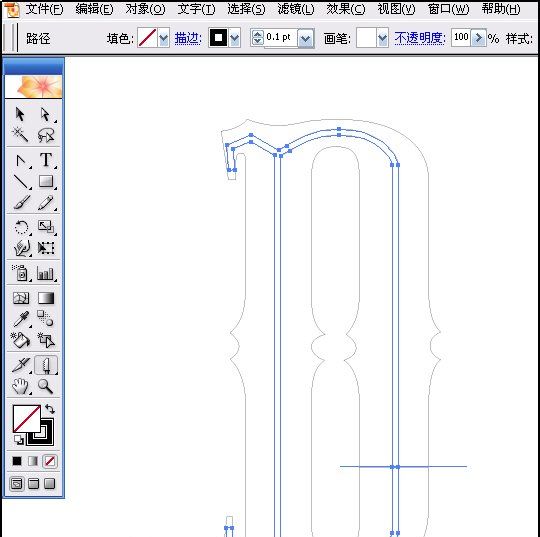
其余字母方法同S和D的制作。
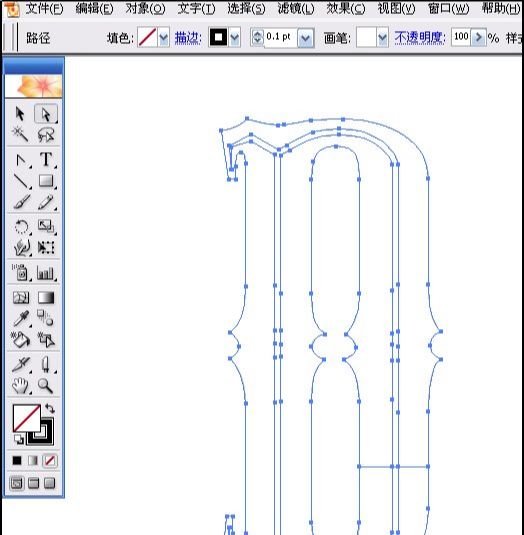
AI制作矢量火焰文字效果相关文章:
无相关信息扫一扫手机观看!

最新更新的教程榜单
- ai制作立体波普风字体设计教程03-08
- ai制作万圣节带血丝的恐怖眼球03-08
- ai中的渐变网格如何使用03-08
- ai绘制高端拆线图表03-08
- ai绘制可爱风格冰棒图标03-08
- ai快速绘制扇形渐变技巧03-08
- ai制作质感甜蜜蜂巢03-08
- ai快速制作矢量半调效果图案03-08
- ai制作简约梦幻风格扁平城堡插画03-08
- ai怎么制作炫彩文字03-08











